Illustratorで同じ色をいろんなオブジェクトで使用している場合、色の変更をひとつずつ選択して行うのって面倒ですよね。ここでは、複数のオブジェクトの中の共通する色を一括で変換する方法について見ていきます。
同じ色を一括で変換する方法
同じ色を一括で変換するためには、同じ色のオブジェクトをまとめて選択することさえできれば良いわけなので、同じ色を選択する方法について見ていきます。
同じ塗りカラーを選択する方法
同じ色の選択は「塗り」と「線」で分かれているため、2回に分けて行う必要があります。最初は塗りの選択方法です。

まず、塗りを変更したいオブジェクトを1つだけ選択します。その後、上のメニューから「選択」>「共通」>「カラー(塗り)」もしくは「塗りと線」を選択します。そうすると、同じ塗り色のオブジェクトがすべて選択されます。
「カラー(塗り)」と「塗りと線」の違いですが、「カラー(塗り)」は塗りの色が共通したオブジェクトがすべて選択され、「塗りと線」の場合は塗りと線が両方とも共通したカラーが選択されるという違いです。ここの事例ではどちらでも良かったので「塗りと線」で行いました。あとは塗り色を変えれば良いですね。
同じ線カラーを選択する方法
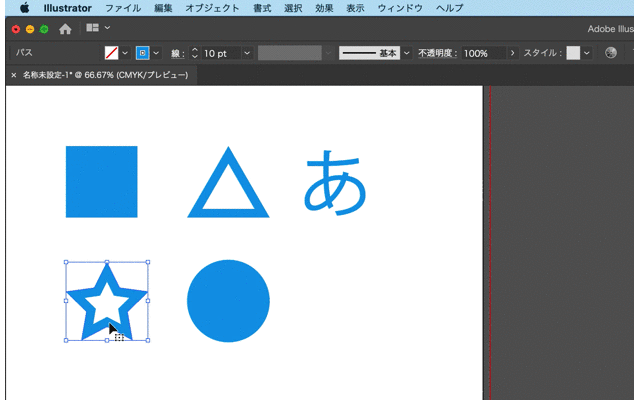
次は線色を変える方法です。先ほどと同じく、線色を変更したいオブジェクトをひとつだけ選択して、上のメニューから「選択」>「共通」>「カラー(線)」もしくは「塗りと線」をクリックします。「カラー(線)」を選ぶと線色が共通したオブジェクトが選択され、「塗りと線」を選ぶと塗りと線が両方とも共通した色のオブジェクトが選択されます。
以上の方法で共通したカラーのオブジェクトを選択後、カラーを変更すれば一括で色を変更することができます。以上が、同じ色を一括で変換する方法でした。













